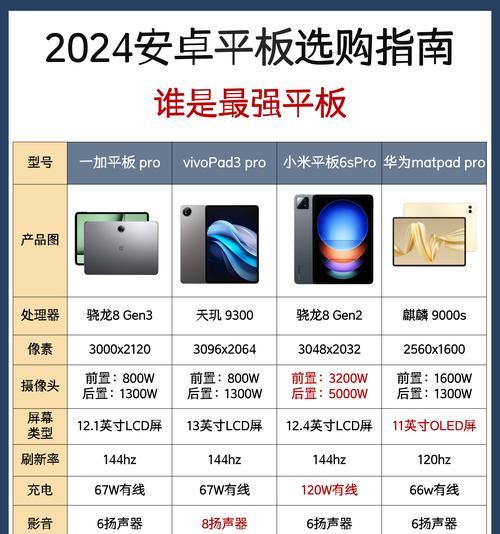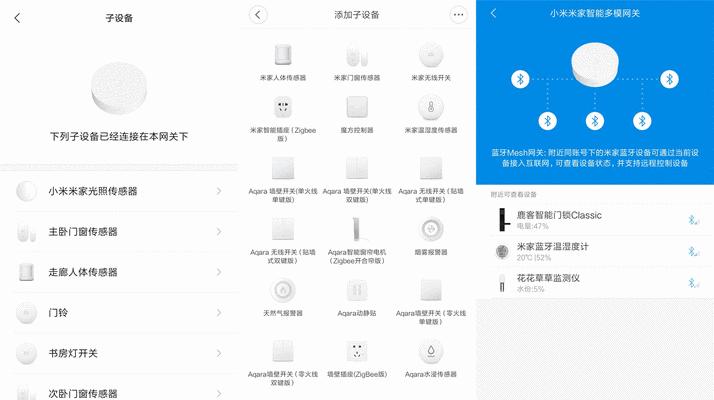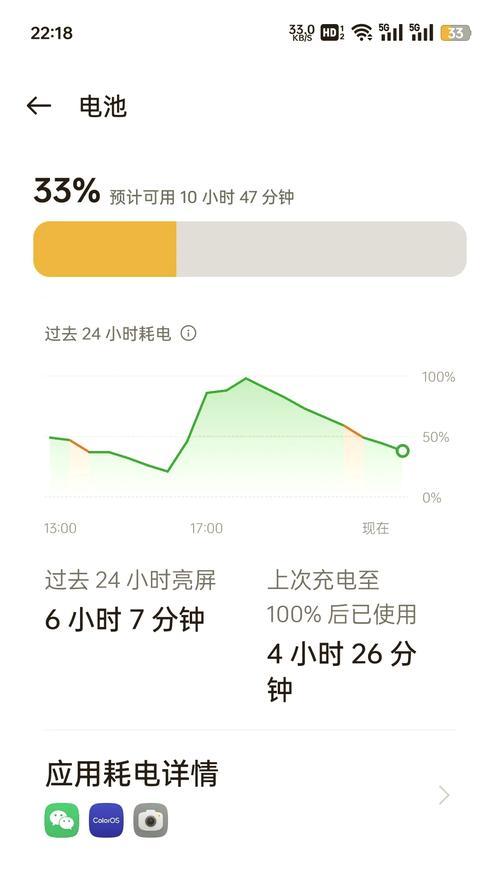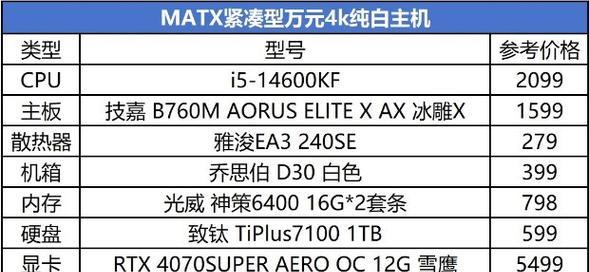随着数字时代的到来,电脑已经成为我们工作和生活中的重要工具。许多用户为了追求个性化和提高使用便捷性,喜欢对电脑中的软件图标进行个性化设置。今天,我们将详细介绍如何在电脑上设置绿色软件的图标,让您的操作系统更加符合个人喜好。
什么是绿色软件以及为什么需要设置图标?
绿色软件是指不需要安装,解压即可使用的软件。在如今快节奏的工作生活中,绿色软件因其便捷、高效的特点,得到了广泛的使用。而个性化图标设置,可以帮助用户更快地识别软件功能,提高工作效率和使用体验。

开始设置绿色软件图标
1.选择适合的绿色软件
我们需要下载一款绿色软件。选择时请注意软件的来源是否正规,以确保电脑安全。下载完成后,将软件解压到您希望保存的位置。
2.找到软件的可执行文件(EXE)
绿色软件解压后通常包含一个或多个执行文件(.exe),这些文件是启动软件的入口。选择您想要设置图标的执行文件,并记下其路径。
3.获取并选择合适的图标文件
图标文件通常有ICO、PNG等格式。您可以从网上下载,也可以使用其他软件生成。确保图标的分辨率适合,大小适中,这样在电脑上显示时清晰度更高。
4.利用第三方工具修改图标
Windows系统本身不提供直接修改绿色软件图标的功能,因此需要借助第三方工具,比如“ResourceHacker”或者“IcoFX”等图标编辑软件来完成修改。下载并安装好这些工具后,按照以下步骤操作:
4.1打开图标编辑工具
启动您下载的图标编辑工具,打开软件主界面。
4.2导入要修改的软件可执行文件
在软件中选择“打开”功能,浏览到之前记下的执行文件路径并导入。
4.3替换图标
在编辑工具中找到图标替换或编辑的选项,导入您准备好的图标文件。一般来讲,选择图标后,工具会有“保存”或“替换”之类的操作提示。
4.4保存修改并测试
完成图标替换后,记得保存你的更改。然后双击或通过开始菜单启动软件,看看新图标是否已经生效。
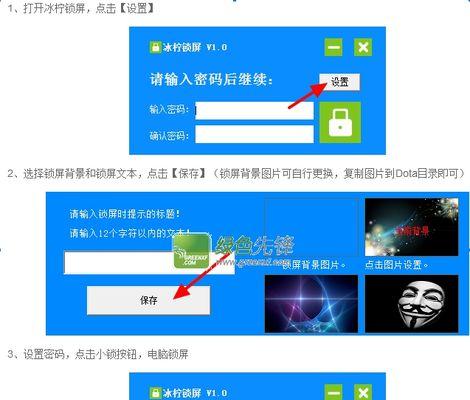
常见问题解答与实用技巧
常见问题
问题1:使用第三方工具修改图标可能会有风险吗?
解答:是的,任何第三方软件都可能带来安全风险。请确保从可信来源下载软件并进行病毒扫描。
问题2:找不到要替换的图标资源怎么办?
解答:如果是第三方软件,建议联系软件作者请求提供图标资源;如果是个人工具,您可能需要自行设计或寻找相似图标。
实用技巧
在选择图标时,尽量选择大小、风格一致的图标,这样看起来会更加统一和谐。
为避免图标无法显示,建议备份原始的可执行文件,以便在出现问题时能够迅速还原。
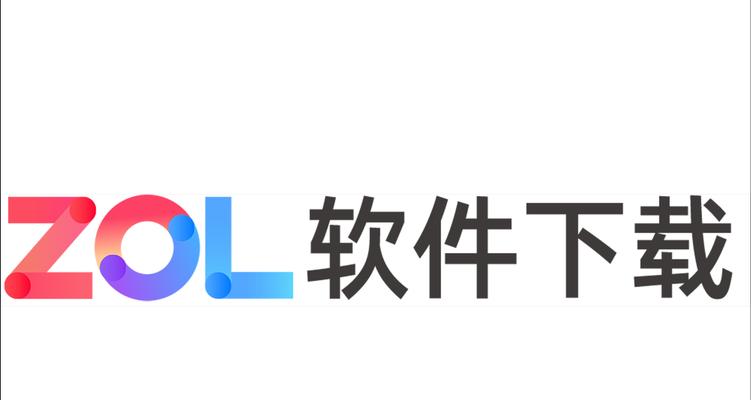
结语
通过以上步骤,我相信您已经能够轻松为您的绿色软件设置个性化的图标。个性化电脑桌面不仅能够提高我们的工作效率,还可以为我们的数字生活增添更多乐趣。如果您有其他关于电脑个性化设置的问题,欢迎继续咨询。